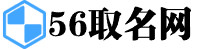如果有可用的iOS13更新,您将看到一个“下载并安装”按钮。请确保设备连接到Wi-Fi,并保持连接直到下载过程完成。请注意,更新所有应用程序可能需要较多的时间和数据,因此建议在Wi-Fi网络下进行更新,以便更稳定和快速地完成更新过程。

您可以通过以下步骤来更新iOS 13系统:
1. 连接到Wi-Fi网络:确保您的设备已连接到可靠的Wi-Fi网络,因为更新过程可能需要耗费较多的数据和时间。
2. 充电设备:插入设备的充电器或连接到电源,确保设备有足够的电量以完成整个更新过程。
3. 打开设置:在主屏幕上找到并点击“设置”图标,它通常具有一个齿轮的形状。
4. 选择“通用”:在“设置”界面中向下滑动,找到并点击“通用”选项。
5. 点击“软件更新”:在“通用”界面中找到并点击“软件更新”选项。
6. 检查更新:在“软件更新”界面中,系统会自动检查是否有可用的更新。如果有可用的iOS 13更新,您将看到一个“下载并安装”按钮。
7. 下载并安装:点击“下载并安装”按钮,系统会开始下载更新。请确保设备连接到Wi-Fi,并保持连接直到下载过程完成。
8. 输入密码:如果需要,输入设备的解锁密码。
9. 同意条款与条件:阅读并同意Apple的条款与条件后,点击“同意”以继续安装。
10. 等待更新完成:设备会自动重启,并开始安装更新。这个过程可能需要一段时间,取决于设备的性能和更新的大小。
一旦更新完成,您的设备就会运行最新的iOS 13系统。
关于如何更新软件,可以按照以下步骤进行操作:
1. 打开App Store:在主屏幕上找到并点击“App Store”图标。
2. 点击“今天”:在底部导航栏上找到并点击“今天”选项。
3. 点击头像:在“今天”界面的右上角,您将看到一个圆形的用户头像。点击它。
4. 滑动页面:向下滑动页面,找到“可用更新”部分。
5. 更新应用程序:在“可用更新”部分,您会看到所有需要更新的应用程序。单击“更新”按钮旁边的“全部更新”选项,以更新所有应用程序,或者单独点击每个应用程序旁边的“更新”按钮以单独更新。
请注意,更新所有应用程序可能需要较多的时间和数据,因此建议在Wi-Fi网络下进行更新,以便更稳定和快速地完成更新过程。